- Démarrage
- Notifications
- Licences
- Résolution des problèmes
- Générateur de connecteurs
- À propos du générateur de connecteurs
- Créer votre premier connecteur
- Construire votre connecteur à partir d'une définition d'API
- Configuration de l'authentification
- Utilisation de variables dans le générateur de connecteurs
- Concepteur d’activités
- Création d'un déclencheur
- Démarrage
- Exemple A : créer un connecteur à partir d'une zone de dessin vierge avec l'authentification par jeton d'accès personnel
- Exemple B : créer un connecteur à partir d'une zone de dessin vierge avec authentification par clé API
- Exemple C : créer un connecteur à partir d'une spécification d'API avec l'authentification par informations d'identification du client OAuth 2.0
- Act! 365
- Active Directory - Aperçu
- ActiveCampaign
- Adobe Acrobat Sign
- Adobe PDF Services
- Amazon Bedrock
- Amazon Connect
- Amazon Polly
- Amazon Ses
- Amazon Transcribe
- Amazon Web Services
- À propos du connecteur Amazon Web Services
- Authentification Amazon Web Services
- Anthropic Claude
- Asana
- AWeber
- Azure AI Document Intelligence
- Azure Maps
- BambooHR
- Box
- Brevo
- Calendly
- Campaign Monitor
- Cisco Webex Teams
- Citrix Hypervisor
- Citrix ShareFile
- ClearBit
- Cloud Confluence
- Constant Contact
- Coupa
- Customer.io
- Datadog
- Deputy
- DocuSign
- Arrêter
- Dropbox
- Egnyte
- Eventbrite
- Serveur Exchange - Aperçu
- Échanges
- Expensify
- Facebook
- Freshbooks
- Freshdesk
- Freshservice
- GetResponse
- GitHub
- Gmail
- Plateforme Google Cloud
- Google Docs
- Google Drive
- Google Maps
- Google Sheets
- Google Speaking-to-Text
- Google Tasks – Aperçu
- Google Text-to-Speech
- Google Vertex
- Google Vision
- Google Workspace
- GoToWebinar
- Greenhouse
- Hootsuite
- HTTP Webhook - Aperçu
- HubSpot CRM
- Hubspot Marketing
- HyperV - Aperçu
- iContact
- Insightly CRM
- Intercom
- Jira
- Keap
- Klaviyo
- LinkedIn
- Mailchimp
- MailerLite
- Mailgun
- Mailjet
- Marketo
- Microsoft 365
- Microsoft Azure
- Microsoft Azure Active Directory
- Microsoft Azure OpenAI
- Microsoft Dynamics 365 CRM
- Microsoft OneDrive et SharePoint
- Microsoft Outlook 365
- Microsoft Sentiment
- Microsoft Teams
- Microsoft Traduction
- Microsoft Vision
- Miro
- NetIQ eDirectory
- Okta
- OpenAI
- Oracle Eloqua
- Oracle NetSuite
- PagerDuty
- SAP
- SingePDF
- Pinecone
- Pipedrive
- QuickBooksOnline
- Quip
- Salesforce
- Salesforce Marketing Cloud
- SAP BAPI
- SAP Cloud for Customer
- SAP Concur
- SAP OData
- SendGrid
- ServiceNow
- Shopify
- Slack
- SmartRecruiters
- Smartsheet
- Snowflake
- Stripe
- Sugar Enterprise
- Sugar Professional
- Sugar Sell
- Sugar Serve
- System Center - Aperçu
- TangoCard
- Todoist
- Trello
- Twilio
- VMware ESXi vSphere
- watsonx.ai
- WhatsApp Business
- Google Business
- Utilisable
- Workday
- X (anciennement Twitter)
- Xero
- YouTube
- Zendesk
- Zoho Campaigns
- ZohoDesktop
- Zoho Mail
- ZoomInfo

Guide de l'utilisateur d'Integration Service
Authentification Amazon Web Services
Prérequis
Pour créer une connexion, vous devez fournir les informations d'identification suivantes :
- Pour la méthode d’authentification par Clé d’accès :
- ID de clé d'accès (clé d'accès utilisée pour se connecter à Amazon Web Services)
- Clé d'accès secrète (clé secrète utilisée pour se connecter à Amazon Web Services)
- Jeton de session temporaire (utilisé pour créer la session client AWS)
- Région (spécifie la région AWS à laquelle se connecter)
- Pour la clé d'accès, supposez la méthode d'authentification du rôle :
- ID de clé d'accès (clé d'accès utilisée pour se connecter à Amazon Web Services)
- Clé d'accès secrète (clé secrète utilisée pour se connecter à Amazon Web Services)
- Rôle IAM (spécifie le nom du rôle IAM)
- Jeton de session temporaire (utilisé pour créer la session client AWS)
- Région (spécifie la région AWS à laquelle se connecter)
- Pour la méthode d’ authentification de rôle IAM :
- Rôle IAM (spécifie le nom du rôle IAM)
- Région (spécifie la région AWS à laquelle se connecter)
La connexion via un rôle IAM nécessite que le Robot UiPath exécutant l'automatisation soit déployé dans une instance AWS EC2 à laquelle le rôle IAM spécifié est associé. Suivez les étapes décrites dans la documentation AWS.
Pour créer une connexion de rôle de rôle de clé d’accès , suivez d’abord les étapes suivantes :
-
Accédez à la Console AWS > IAM > Rôle.
-
Sélectionnez Créer un rôle (Create role).
-
Sélectionnez Politique d’approbation personnalisée.
-
Attachez la stratégie d'approbation personnalisée, comme indiqué dans la section de code suivante :
{ "Version": "2012-10-17", "Statement": [ { "Effect": "Allow", "Principal": { "AWS": "<user arn>"// ex - arn:aws:iam::616128032092:user/AutomationAccount }, "Action": "sts:AssumeRole" } ]}{ "Version": "2012-10-17", "Statement": [ { "Effect": "Allow", "Principal": { "AWS": "<user arn>"// ex - arn:aws:iam::616128032092:user/AutomationAccount }, "Action": "sts:AssumeRole" } ]}{ "Version": "2012-10-17", "Statement": [ { "Effect": "Allow", "Principal": { "AWS": "<user arn>"// ex - arn:aws:iam::616128032092:user/AutomationAccount }, "Action": "sts:AssumeRole" } ]}{ "Version": "2012-10-17", "Statement": [ { "Effect": "Allow", "Principal": { "AWS": "<user arn>"// ex - arn:aws:iam::616128032092:user/AutomationAccount }, "Action": "sts:AssumeRole" } ]} -
Ajoutez les autorisations nécessaires à attribuer à l'utilisateur.
-
Renseignez toutes les informations requises, puis sélectionnez Create.
-
Le Robot UiPath exécutant l'automatisation doit être déployé dans une instance AWS EC2 à laquelle le rôle IAM spécifié est associé, comme décrit ici.
Ajouter la connexion
Pour créer une connexion à votre instance Amazon Web Services, vous devez effectuer les étapes suivantes :
-
Sélectionnez Integration Service dans Automation Suite.
-
Dans la liste Connecteurs , sélectionnez Amazon Web Services. Vous pouvez également utiliser la barre de recherche pour affiner le connecteur.
-
Sélectionnez le bouton Connect to Amazon Web Services .
-
Sélectionnez le bouton Paramètres pour afficher le champ Type d’authentification et sélectionnez l’une des trois options : Clé d’accès, Rôle de fonction de la clé d’accès ou Rôle IAM. Par défaut, la clé d'accès est sélectionnée.
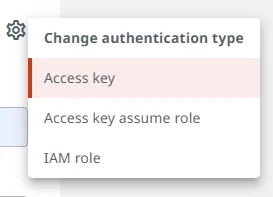
-
Saisissez les informations d’identification requises pour votre méthode d’authentification favorite et sélectionnez Connecter.
-
Votre connexion a été ajoutée.